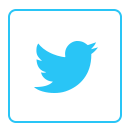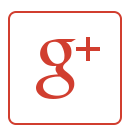|
| Logo Photoshop |
Pada postingan pertama kita kali ini, bertepatan dengan tugas dari dosen Komputer Grafis, Kita berkesempatan untuk membahas dan mengenal lebih dalam salah satu aplikasi Editing, yaitu Photoshop.
Sebelum kita belajar lebih jauh dengan desain grafis, hal pertama yang wajib kita lakukan adalah mengenal alatnya. Kita harus tau seluk beluk, bibit, bebet, bobotnya, juga tampilannya. Karena jika kita sudah mengenalinya, belajar lebih mendalam juga akan mudah.
Mengenal Lebih Dekat Adobe Photoshop!
Adobe Photoshop (Sering disebut
Photoshop saja) adalah perangkat lunak
editor buatan Adobe System yang dikhususkan untuk proses pengeditan atau pengolahan suatu gambar dan juga penambahan efek efek pada gambar tersebut. Adobe Photoshop juga merupakan jajaran software desain grafis berbasis bitmap yang terkenal, karena banyak digunakan oleh para desainer grafis dalam mengolah gambar.
Manfaat Photoshop ini sangat banyak terutama untuk kalangan Fotografer, Perusahaan iklan, Desainer Grafis, Percetakan, Tugas Kuliah:D dan lainnya yang berhubungan dengan foto ataupun gambar. Karena manfaatnya yang sangat banyak, Photoshop ini di sebut sebut sebagai
Market Leader dalam pengeditan gambar.
Versi kedelapan aplikasi ini disebut dengan nama Photoshop CS (Creative Suite), versi sembilan disebut Adobe Photoshop CS2, versi sepuluh disebut Adobe Photoshop CS3 , versi kesebelas adalah Adobe Photoshop CS4 , versi keduabelas adalah Adobe Photoshop CS5 , dan versi yang terakhir (ketigabelas) adalah Adobe Photoshop CS6
(sumber:wikipedia.org). Mungkin kita dibingungkan dengan versi yang banyak ini, tapi kita lihat spesifikasi komputer kita, CS3 atau CS4 itu tidak terlalu berat. Tapi secara keseluruhan seluruh versi sama saja, hanya berbeda tampilan yang berbeda dan sedikit penambahan fitur pada versi yang terbaru.
 |
| Tampilan Adobe Photoshop CS6 |
Pengembangan Aplikasi
 |
| Sejarah Photoshop |
Pada tahun 1987, Thomas Knoll, mahasiswa PhD di Universitas Michigan, mulai menulis sebuah program pada Macintosh Plus-nya untuk menampilkan gambar grayscale pada layar monokrom. Program ini, yang disebut Display, menarik perhatian saudaranya John Knoll, seorang karyawan di Industrial Light & Magic, yang merekomendasikan Thomas agar mengubah programnya menjadi program penyunting gambar penuh. Thomas mengambil cuti enam bulan dari studi pada tahun 1988 untuk berkolaborasi dengan saudaranya pada program itu, yang telah diubah namanya menjadi ImagePro. Setelah tahun itu, Thomas mengubah nama programnya menjadi Photoshop dan bekerja dalam jangka pendek dengan produsen scanner Barneyscan untuk mendistribusikan salinan dari program tersebut dengan slide scanner; “total sekitar 200 salinan Photoshop telah dikirimkan” dengan cara ini. Selama waktu itu, John bepergian ke Silicon Valley di California dan memberikan demonstrasi program itu kepada insinyur di Apple Computer Inc. dan Russell Brown, direktur seni di Adobe. Kedua demonstrasi itu berhasil, dan Adobe memutuskan untuk membeli lisensi untuk mendistribusikan pada bulan September 1988. Sementara John bekerja pada plug-in di California, Thomas tetap di Ann Arbor untuk menulis kode program. Photoshop 1.0 dirilis pada 1990 khusus untuk Macintosh.
Fitur Pada Photoshop
Pada awalnya Photoshop dirancang untuk menyunting gambar yang digunakan untuk cetakan berbasis kertas, namun Photoshop yang kita gunakan saat ini bisa juga digunakan untuk menyunting gambar berbasis World Wide Web. Photoshop juga memiliki hubungan erat dengan beberapa perangkat lunak penyunting media, animasi, dan authoring buatan-Adobe lainnya. File format asli Photoshop, .PSD, dapat diekspor ke dan dari Adobe ImageReady. Adobe Illustrator, Adobe Premiere Pro, After Effects dan Adobe Encore DVD untuk membuat DVD profesional, menyediakan penyuntingan gambar non-linear dan layanan special effect seperti background, tekstur, dan lain-lain untuk keperluan televisi, film, dan situs web. Sebagai contoh, Photoshop CS dapat digunakan untuk membuat menu dan tombol (button) DVD. Model warna yang bisa dipajai pada Adobe Photoshop ini antara lain :
- RGB color model
- Lab color model
- CMYK color model
- Grayscale
- Bitmap
- Duotone
Format File
Photoshop memiliki kemampuan untuk membaca dan menulis gambar berformat .png, .gif, .jpeg, dan lain-lain. Photoshop juga memiliki beberapa format file khas:
- ".PSD" (Photoshop Document) format yang menyimpan gambar dalam bentuk layer, termasuk teks, mask, opacity, blend mode, channel warna, channel alpha, clipping paths, dan setting duotone. Kepopuleran photoshop membuat format file ini digunakan secara luas, sehingga memaksa programer program penyunting gambar lainnya menambahkan kemampuan untuk membaca format PSD dalam perangkat lunak mereka.
- ".PSB" adalah versi terbaru dari PSD yang didesain untuk file yang berukuran lebih dari 2 GB
- ".PDD" adalah versi lain dari PSD yang hanya dapat mendukung fitur perangkat lunak PhotshopDeluxe.
Tools
Berikut beberapa Tools yang bisa anda gunakan pada Photoshop :
- Move Tool
- History Brush Tool
- Eraser Tool
- Path Selection Tool
- Direct Selection tool
- Pen Tool
- Shape Tool
- Brush Tool
- Audio Annotation Tool
- Eyedropper Tool
- Measure Tool
- Text Tool
- Hand Tool
- 3D Object Rotate Tool
- 3D Rotate Camera Tool
Kelebihan Adobe Photoshop
- Membuat tulisan dengan effect tertentu.
- Photoshop memiliki kemampuan untuk membaca dan menulis gambar berformat raster dan vektor seperti .png, .gif, .jpeg, dan lain-lain.
- Membuat tekstur dan material yang beragam.
- Dengan langkah-langkah tertentu, seorang Desainer dapat membuat gambar misalnya daun, logam, air, dan bermacam gambar lainnya
- Mengedit foto dan gambar yang sudah ada.
- Memproses materi Web.
Kelemahan Adobe Photoshop
Kelemahan Adobe Photoshop adalah Adobe Photoshop hanya bisa digunakan untuk menciptakan Image yang statis, dan juga dengan berkembangnya versi Photoshop ekarang ini spesifikasi Komputer untuk menjalankan program Adobe Photoshop juga harus sudah tinggi dan yang pasti akan diimbangi oleh harga yang tinggi pula.
Alternatif Aplikasi Desain Berbasis Grafis
Ada beberapa perangkat lunak yang dapat digunakan sebagai ganti Photoshop adalah Corel Photo-Paint, Helicon Filter, GIMP, openCanvas, Paint.NET, Photoscape dan Pixel image editor.